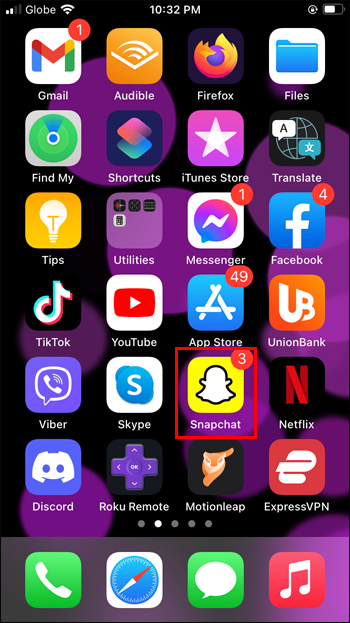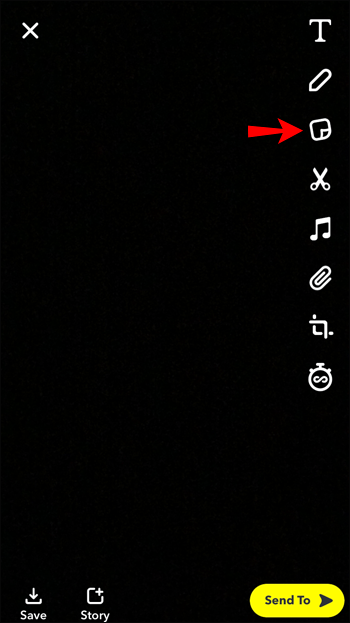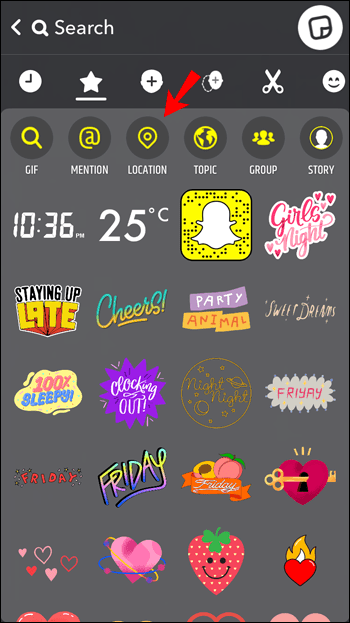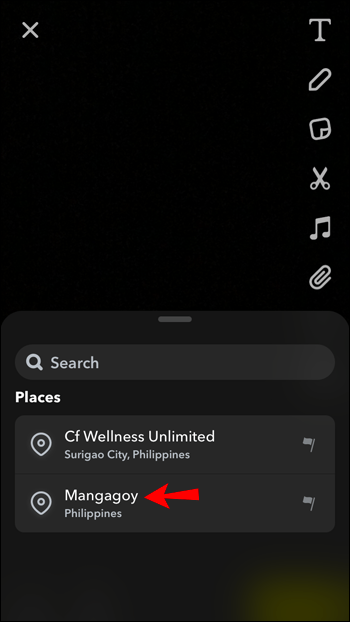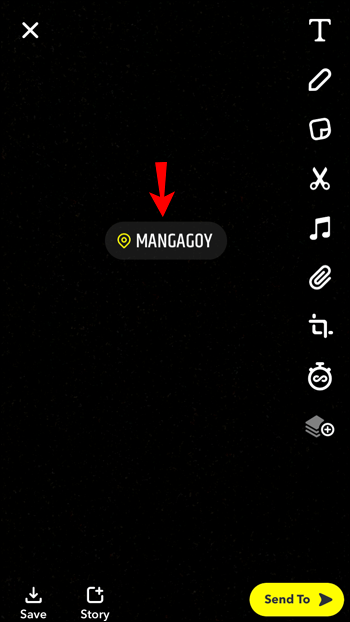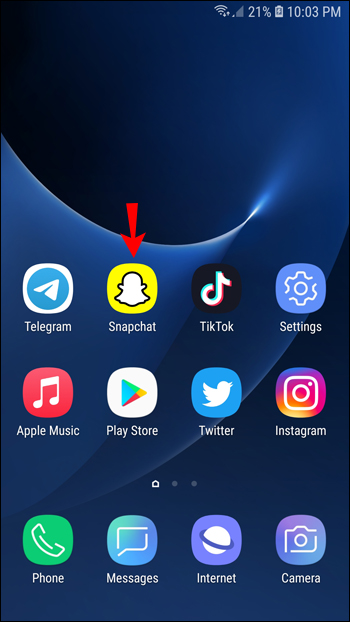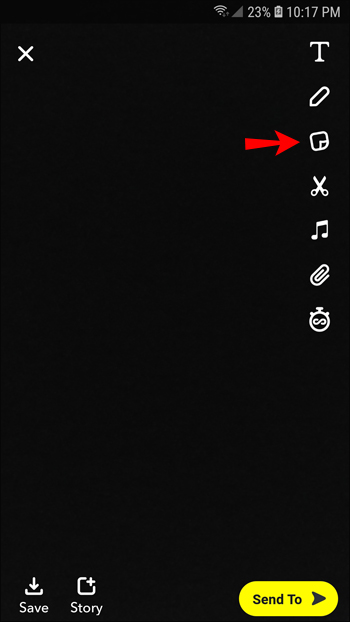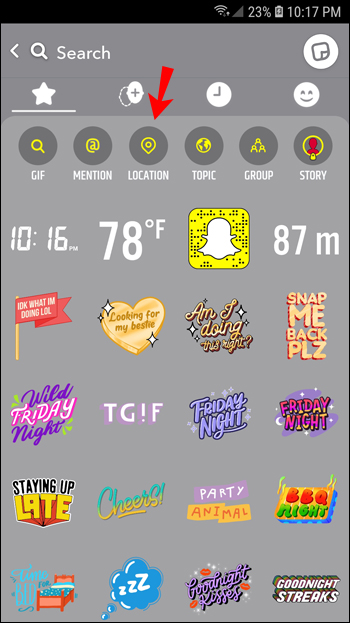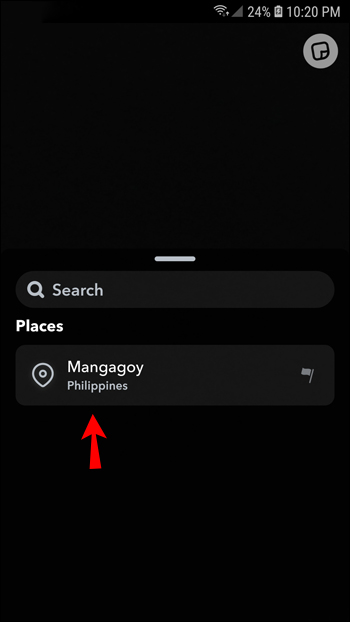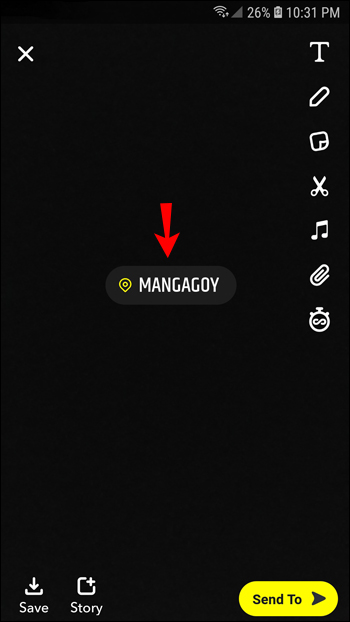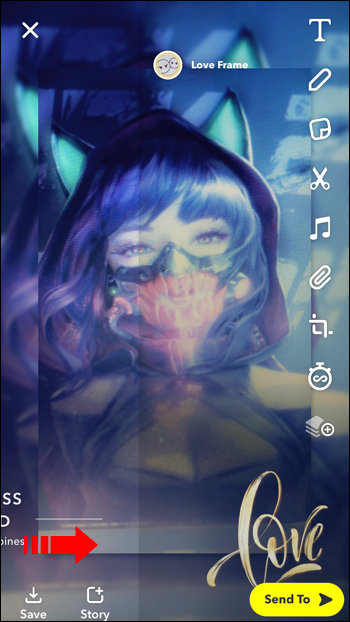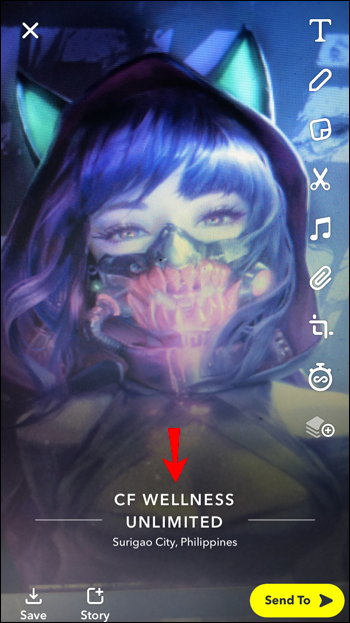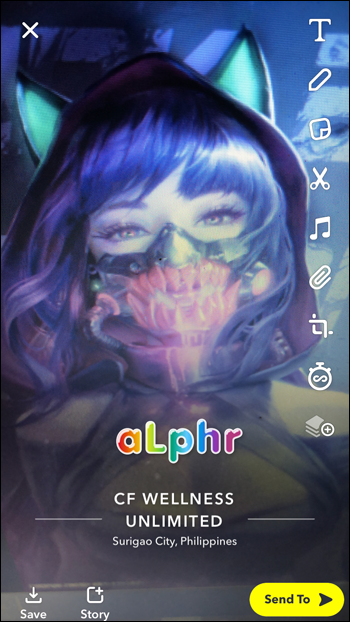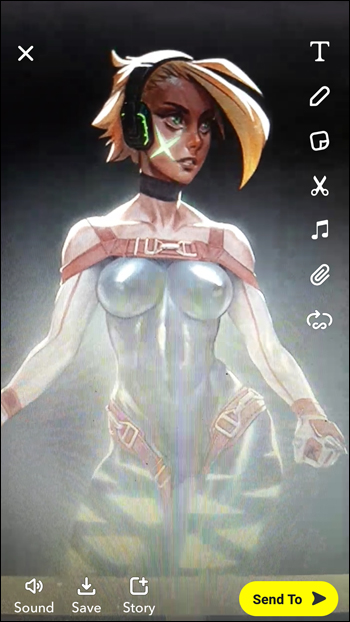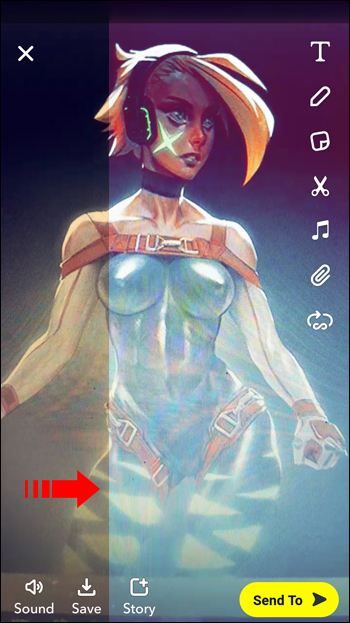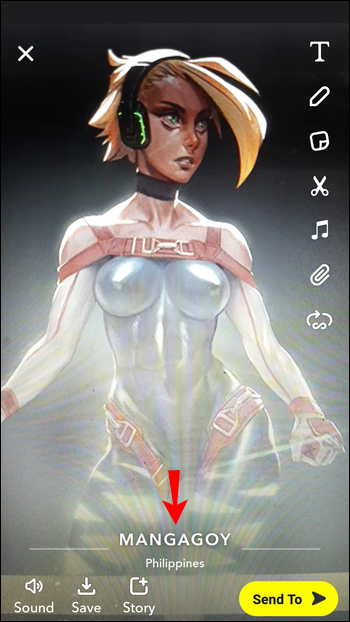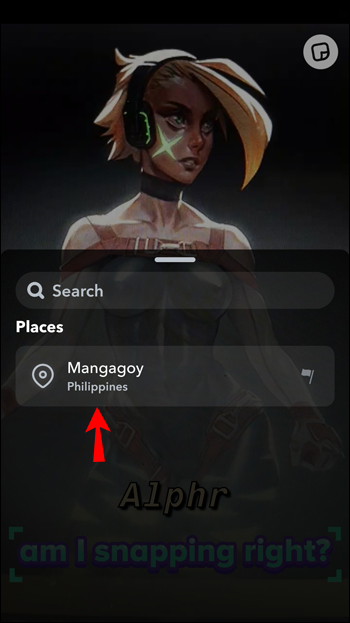За тези, които обичат да имат безкрайни възможности за стикери и филтри, Snapchat е може би най -добрата налична платформа за социални медии. Той е невероятно интерактивен и всичко в него насърчава творчеството и достигането до приятели и е ангажиращо.

Един от начините, по които ви помага да се свържете с други, е като ви позволява да добавите местоположение и да използвате определен геофилтър. Това е бърз и ефективен начин да уведомите приятелите си къде се намирате или къде сте били.
Ако обаче все още не сте интелигентен потребител на Snapchat, да разберете къде е стикерът за местоположение може да е объркващо. Не се притеснявайте, ние ще ви преведем през процеса и ще ви покажем няколко други съвета по пътя.
Как да добавите местоположение към публикация в Snapchat в приложението iPhone
Докато някои платформи за социални медии, като Instagram и TikTok, позволяват потребителски достъп чрез уеб браузър, Snapchat е изцяло базиран на мобилни устройства.
Ако сте потребител на iPhone, не забравяйте винаги да имате инсталирана най -новата версия на приложението за iOS, за да получите цялото изживяване на Snapchat. Това винаги е стъпка номер едно, преди да предприемете каквото и да е действие.
След като актуализирате Snapchat, следвайте тези стъпки, за да добавите местоположение към публикация:
- Отворете приложението Snapchat на iPhone и направете снимка или видеоклип.
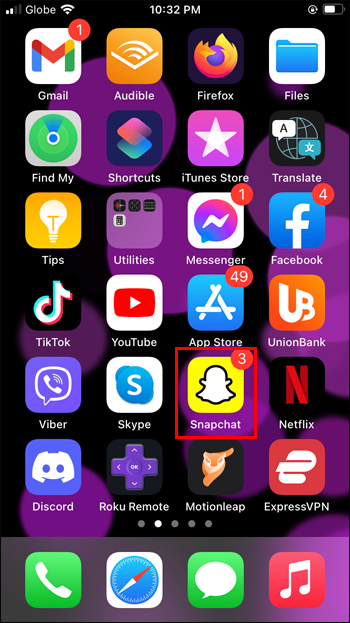
- Докоснете бутона със стикера от дясната страна на екрана. Това е трети бутон от горната част на екрана.
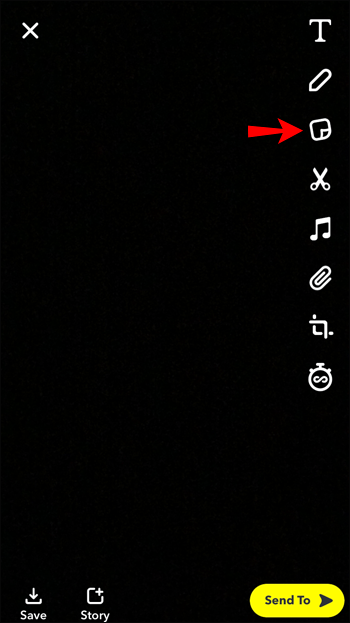
- Когато се появи чекмеджето със стикери, докоснете бутона „Местоположение“.
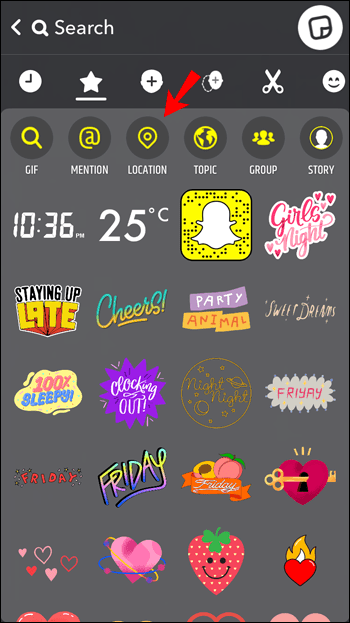
- Ще се появи списък с наличните местоположения и можете да изберете едно. Ако нито един от стикерите за местоположение не е точен, можете да използвате лентата за търсене, за да намерите конкретно местоположение.
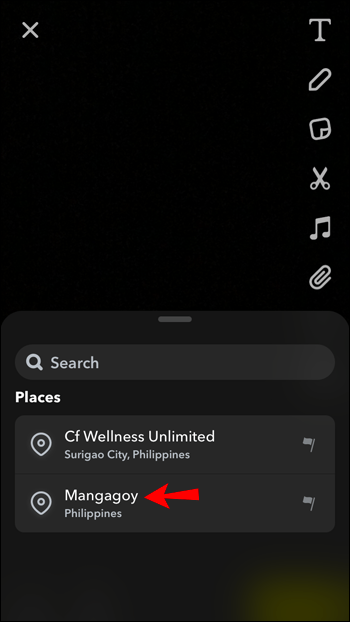
- Стикерът за местоположение ще се появи на вашата снимка или видеоклип в Snapchat. Можете да го преместите по екрана и да промените външния му вид, като докоснете стикера.
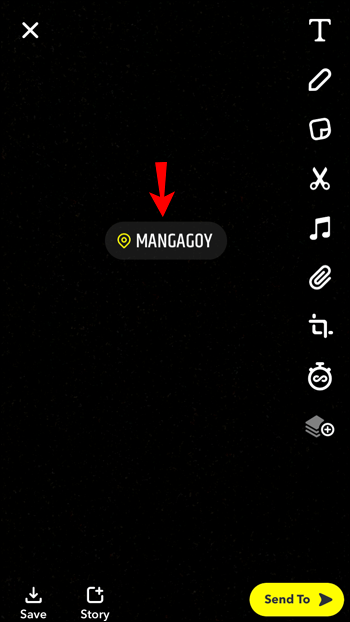
Когато добавите стикер за местоположение към публикацията си, можете да публикувате снимката като история или да я изпратите на отделен приятел. И двете опции са налични в долната част на екрана.
Имайте предвид, че Snapchat винаги добавя още местоположения и променя тази функция, която има някои ограничения в обхвата.
Как да добавите местоположение към публикация в Snapchat в приложението за Android
Стикер за местоположение на Snapchat е супер полезен, когато пътувате или когато станете свидетел на нещо вълнуващо и искате да уведомите всички къде се намира.
Това също е удобен начин да разкажете на хората за страхотен ресторант или място на плажа. Така че, ако искате да добавите местоположение към вашата публикация в Snapchat и сте потребител на Android, ето как работи:
- Стартирайте приложението Snapchat на устройството си с Android.
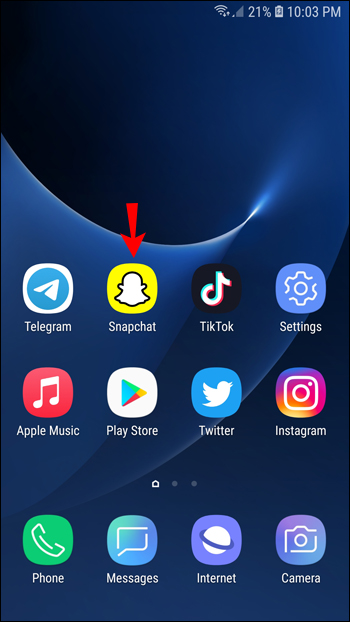
- От дясната страна на екрана докоснете бутона със стикера.
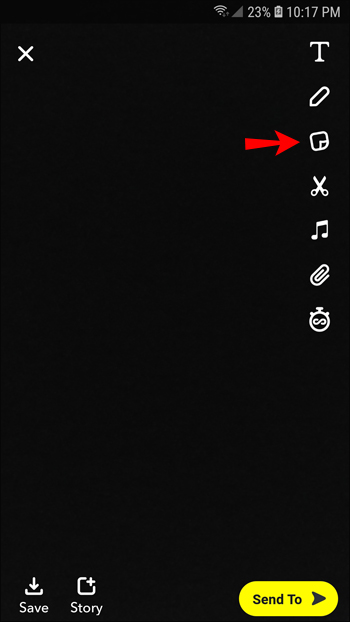
- След като се появи чекмеджето със стикери, изберете бутона „Местоположение“ в горната част на екрана.
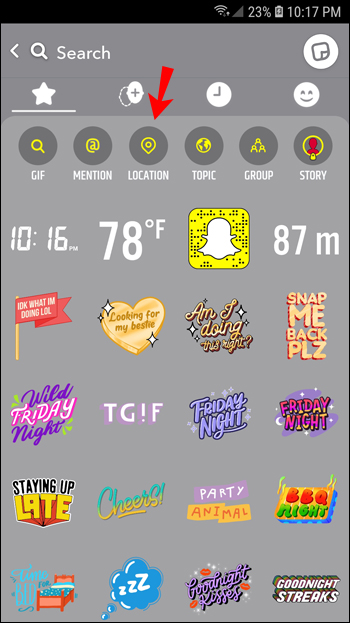
- От списъка с налични места изберете това, което описва най -точно вашето местонахождение. Друга възможност е да намерите друго местоположение, като го въведете в лентата за търсене.
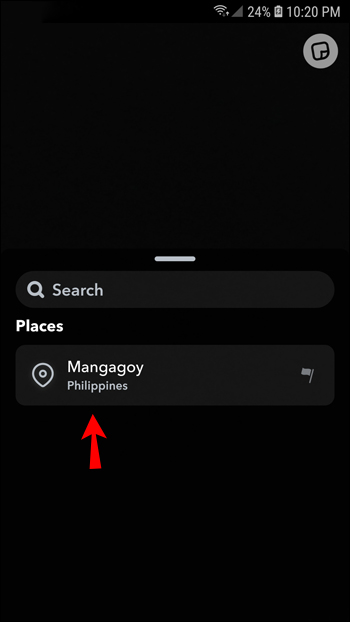
- Ще видите мигновено стикера за местоположение в публикацията си в Snapchat. Можете да го преместите където искате на екрана и да промените външния му вид.
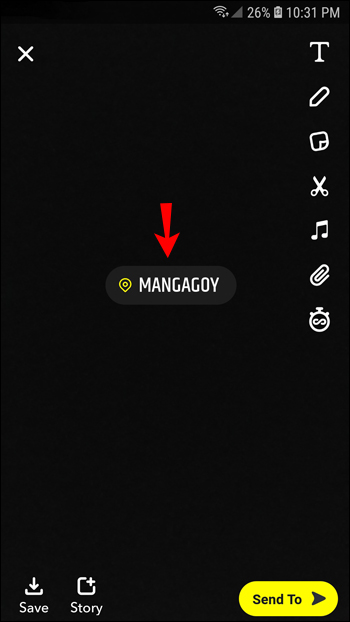
Ако публикацията в Snapchat показва избраното местоположение, щракнете върху опцията „История“ или „Изпращане до“ в долната част на екрана.
Забележка: За да сте сигурни, че винаги имате най -точните местоположения в Snapchat, не забравяйте да използвате най -новата версия на приложението.
Как да добавите филтър за местоположение към публикация в Snapchat в приложението iPhone
Филтър за местоположение или геофилтър в Snapchat е по -интерактивен и творчески начин за добавяне на местоположение към Snapchat. По същество, след като направите снимка или видео, можете да търсите налични филтри за местоположение и да ги добавите към публикацията си.
Snapchat е добре известен с разнообразието от филтри, които предлага, така че не е изненадващо, че геофилтрите са огромни в приложението. Преди да изпратите снимка на приятел или да публикувате история, можете да изберете дизайна на наслагване, който описва вашето местоположение.
Имайте предвид, че някои места ще имат повече опции за филтриране от други. Например, може да намерите много филтри за местоположение в определени туристически места в Ню Йорк, но едва ли такива на по-малко известно място. Така че, ако искате да добавите филтър за местоположение с помощта на вашия iPhone, ето стъпките, които трябва да следвате:
- Отворете приложението Snapchat и създайте снимка или видеоклип.
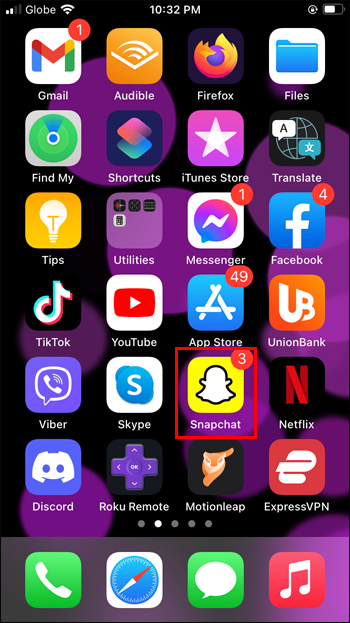
- Започнете да плъзгате наляво или надясно по екрана и ще видите как филтрите се сменят.
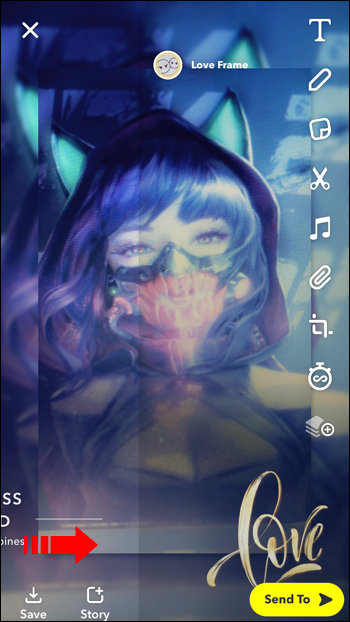
- Когато срещнете филтър за местоположение, който харесвате, спрете да плъзгате.
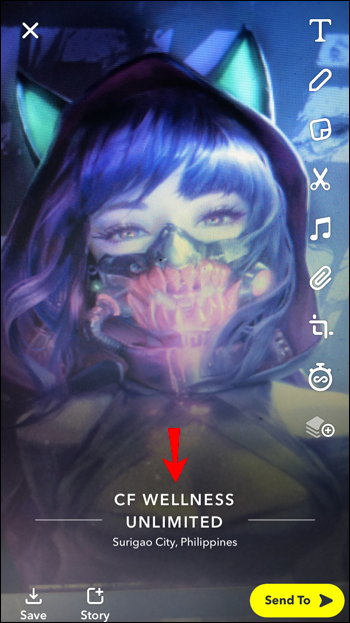
- Продължете да персонализирате вашата публикация в Snapchat.
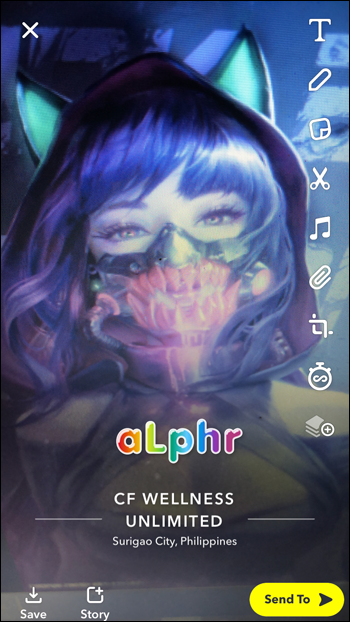
След като имате филтъра за местоположение, който харесвате и сте готови да го споделите, публикувайте снимката във вашата история или я изпратете директно на приятел.
Как да добавите филтър за местоположение към публикация в Snapchat в приложението за Android
Приложението Snapchat на Android работи точно по същия начин, както на iPhone. Така. Ако имате устройство с Android и искате да добавите филтър за местоположение към снимката си, изпълнете следните стъпки:
- Стартирайте приложението Snapchat на телефона си с Android.
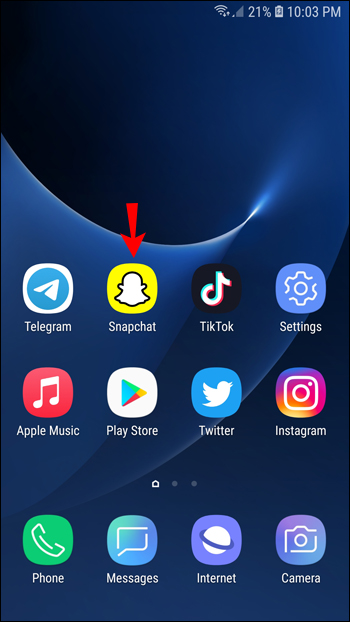
- Направете снимка или видео.
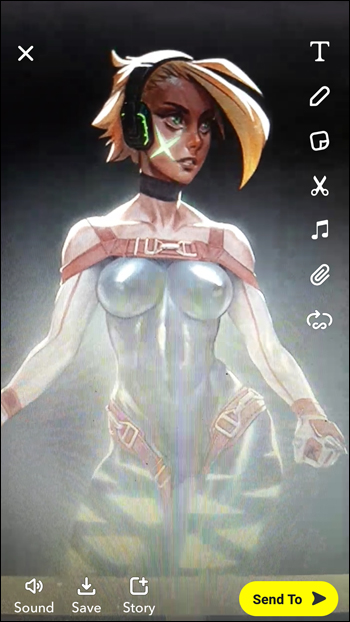
- Започнете да плъзгате наляво или надясно по екрана.
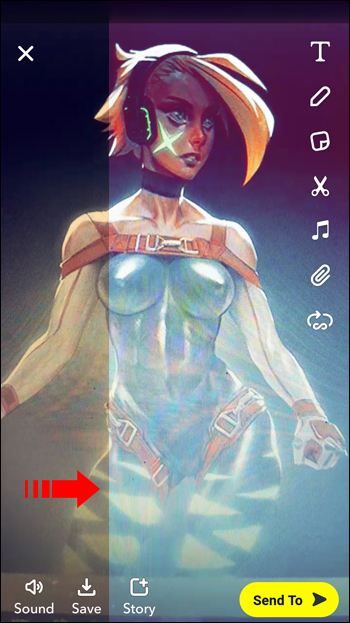
- Когато намерите филтъра за местоположение, който ви говори, спрете да плъзгате.
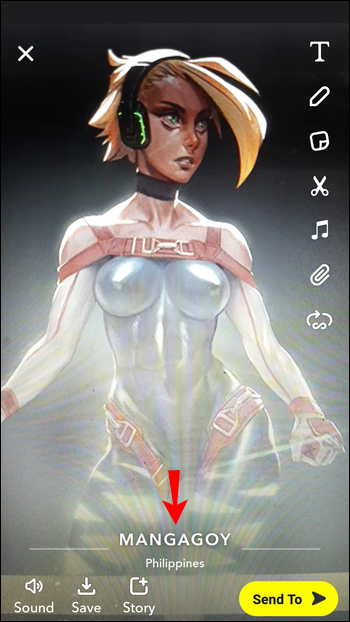
Оттам продължете да добавяте стикери или персонализирайте приложението по други начини. И накрая, изпратете снимката на приятелите си или я споделете във вашата история на Snapchat.
Имайте предвид, че някои геофилтри ще предлагат конкретни места като магазини, ресторанти и други предприятия. Това е така, защото много компании са се възползвали от тази функция в Snapchat и са създали забавни и персонализирани филтри за местоположение за своите клиенти.
Как да добавите местоположение към поредица от Snapchat
Една от най -популярните характеристики на Snapchat са ивиците. Позволява на двама приятели да си изпращат снимки последователно всеки ден и те могат да наблюдават нарастването на тяхната ивица.
Единственият начин, по който серията работи, е ако и двамата приятели участват еднакво и не минават повече от 24 часа от момента на последното изпратено щракване. За много запалени потребители на Snapchat, ивиците са много важни и се опитват да създадат рекордни ивици.
Добавянето на местоположение в поток на Snapchat е възможно само ако добавите местоположение към всяка публикация. Всичко, което трябва да направите, е да докоснете поредицата разговори, които имате с приятел, и да направите следното:
- Създайте снимка, която искате да им изпратите директно.
- Докоснете бутона за стикер в лявата част на екрана.

- След това докоснете „Местоположение“ и изберете една от наличните опции или потърсете желаното от вас местоположение.
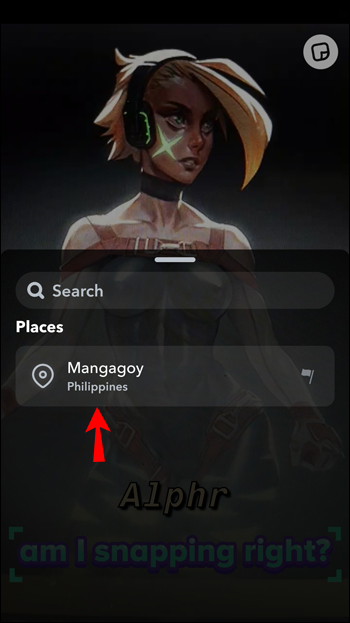
Стикерът за местоположение ще се появи веднага на снимката и можете да го изпратите на приятеля си. Когато получат снимката, те могат да докоснат стикера за местоположение и да научат малко за това конкретно местоположение. Това може да бъде районът, адресът и дори информация за мястото на работа, като телефонен номер и уебсайт.
Овладяване на изкуството на локациите на Snapchat
Snapchat насърчава потребителите да споделят своите местоположения с тези, на които имат доверие, за да направят комуникацията още по -забавна. Понякога добавянето на местоположение към директна снимка на приятел е бърз начин да им уведомите, че сте се прибрали безопасно у дома. Друг път става въпрос за уведомяване на всички, че посещавате готино място, като публикувате местоположението във вашата история.
Функцията за местоположение на Snapchat е отлична, но не без недостатъци. Ще има моменти, когато ще трябва да търсите местоположението ръчно, вместо да разчитате на неговата прецизност. И все пак стикерите и филтрите за местоположението са изключително ценни и забавни.
Как бихте използвали функцията за местоположение в Snapchat? Кажете ни в секцията за коментари по -долу.